Ja jūsu klēpjdators ir pievienots, bet neuzlādējas, jūsu darbs var tikt mainīts. Acīmredzot nevar izmantot datoru, ja akumulators ir izlādējies. Bet daudzos gadījumos jūs varat izdomāt, kur ir iekasēšanas problēma, lai to labotu.
Mēs jums parādīsim, kā rīkoties, ja klēpjdatora akumulators netiek uzlādēts, kamēr tas ir pievienots. Neatkarīgi no tā, vai jums ir Dell, Lenovo, HP vai cita mašīna, šie padomi palīdzēs.
1. Pārbaudiet fizisko kabeļu savienojumus
Pirms pārejat uz dziļu problēmu novēršanu, vispirms pārbaudiet pamatus. Pārliecinieties, vai klēpjdatora uzlādes kabelis ir stingri ievietots klēpjdatora uzlādes ostā. Pēc tam vēlreiz pārbaudiet tā savienojumu ar sienu - apsveriet iespēju izmēģināt citu kontaktligzdu, ja pašreizējais nedarbojas.
Neaizmirstiet pārskatīt arī savienojumu, kur kabelis ir pievienots maiņstrāvas adaptera ķieģelim. Tas varēja kļūt vaļīgs, ja kāds to pakluptu.

Ņemiet vērā, ka mēs cenšamies novērst jūsu klēpjdatora neuzlādi, pat ja tas ir pievienots. Ja tā nav jūsu problēma, mēs esam to apskatījuši arī
kā labot nepareizu akumulatora procentuālo daudzumu sistēmā Windows 10 Kā salabot Windows 10 klēpjdatoru ar nepareizu akumulatora procentuālo daudzumuVai jūsu Windows 10 klēpjdatora akumulators parāda nepareizu informāciju? Tālāk ir aprakstīts, kā novērst problēmu un parādīt pareizo akumulatora uzlādes līmeni. Lasīt vairāk .2. Izņemiet akumulatoru un pievienojiet strāvai
Pēc tam jums vajadzētu noteikt, vai akumulators darbojas vai nedarbojas. Ja klēpjdatoram ir noņemams akumulators, pilnībā noņemiet to no datora. Pirms to izdarīšanas vienmēr izslēdziet datoru (ja tas vēl nav miris) un atvienojiet lādētāju.
Kad esat izņēmis akumulatoru, vairākas reizes turiet ieslēgšanas / izslēgšanas pogu, lai notīrītu sistēmā atlikušo lādiņu. Pēc tam pievienojiet lādētāju un mēģiniet ieslēgt klēpjdatoru.
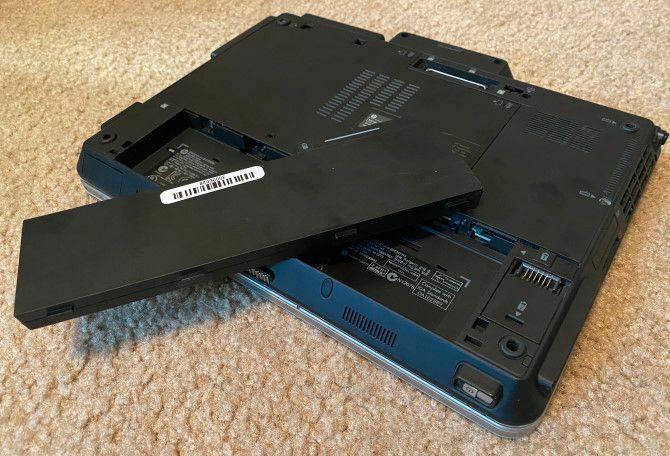
Ja tas darbojas normāli, problēma ir saistīta ar akumulatoru. Atkārtoti ievietojiet akumulatoru tā nodalījumā un pārliecinieties, vai visi kontakti ir salikti. Ja tas neatrisina problēmu, visticamāk, jums ir nolietots akumulators, kas jums būs jānomaina.
Ja klēpjdatoram nav noņemama akumulatora, varat mēģināt atvērt mašīnu un pats to noņemt. Tomēr, to darot, garantija zaudē spēku, un, kļūdaini, datoram var tikt nodarīts lielāks kaitējums. Drošāk ir nodot datoru pie tehniķa, kurš var analizēt akumulatoru, izmantojot profesionālus rīkus.
3. Pārliecinieties, ka izmantojat pareizo lādētāju un portu
Pārejot tālāk, varat pārbaudīt, vai datoram tiek piegādāta jauda (un pietiekami daudz).
Pārliecinieties, vai lādētājs ir pievienots klēpjdatora pareizajā portā. Daudziem klēpjdatoriem ir tikai viena vieta lādēšanas spraudnim, taču, ja jums ir jaunāks dators, tas, iespējams, uzlādēšanai izmanto USB-C. Izmēģiniet visus klēpjdatora USB-C portus, jo daži no tiem varētu būt paredzēti tikai datu pārsūtīšanai.
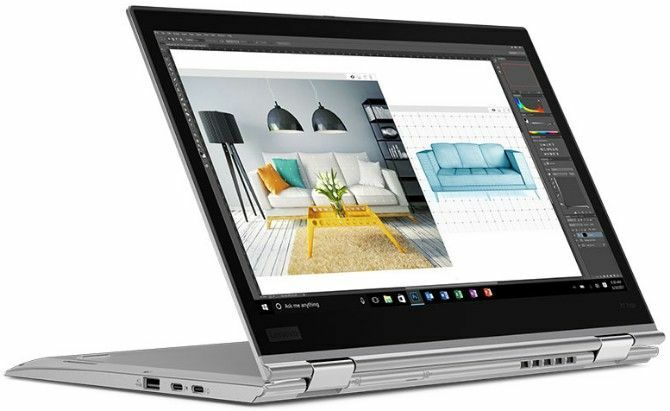
Lai iegūtu labākos rezultātus, jums jāizmanto oriģinālais lādētājs, kas bija iekļauts klēpjdatora komplektācijā. Viltus lādētāji var kaitēt akumulatoram Viltus lādētāji nogalina akumulatoru: 4 padomi, kā atrast jums piemērotāko lādētāju un kabeliVar domāt, ka tālruņa uzlādēšana sastāv no kabeļa atrašanas ar piemērotu spraudni. Ne tik. Ne visi lādētāji ir izveidoti vienādi. Vai tas kabelis nogalina akumulatoru? Lasīt vairāk un radīt paliekošu kaitējumu. Trešo pušu modeļi, iespējams, neizmanto pareizo jaudu, kā rezultātā klēpjdators tiek uzlādēts ārkārtīgi lēni vai vispār netiek uzlādēts. Tas jo īpaši attiecas uz USB-C kabeļiem, jo daži nav domāti tādu ierīču uzlādēšanai kā klēpjdators.
4. Pārbaudiet, vai kabelim un portiem nav bojājumu
Kaut arī jūs iepriekš pārbaudījāt, vai nav problēmu ar kabeļa savienojumu, ir ieteicams tagad rūpīgāk pārskatīt barošanas vadu.
Uz visu strāvas vada garumu skatieties, vai nav nodiluma vai citu bojājumu. Mēģiniet satvert to, lai redzētu, vai kādas daļas nejūtas sīpošas vai kā citādi nepareizi sakrājušās. Ir arī laba ideja smaržot lādētāja maiņstrāvas adaptera daļu - ja jūtat dedzinošu smaržu, kastes iekšpusē, iespējams, ir noticis kaut kas nepareizs, un jums tas būs jāaizstāj.
Visbeidzot, apskatiet portatīvo datoru, kas paredzēts klēpjdatora lādētājam. Kad pievienojat lādētāju, jums vajadzētu būt diezgan piemērotam. Ja tas jūtas vaļīgs, mēģiniet to mazliet pagriezt, lai redzētu, vai varat izveidot labu savienojumu.
Pārbaudiet arī, vai ostā nav gružu, kas var neļaut jums izveidot labu savienojumu. To var notīrīt ar zobu suku, zobu bakstāmais vai jebkuru citu nelielu priekšmetu.

Runājot par to, lai izvairītos no bojājumiem nākotnē, kabelim vajadzētu būt nedaudz vaļīgam, tāpēc tas neliek nevajadzīgu stresu uzlādes portam. Nepieļaujiet, lai maiņstrāvas adaptera ķieģelis nokristu pie galda, kas novilks savienotāju un laika gaitā var sabojāt savienojumu.
5. Samaziniet resursu izmantošanu
Pastāv iespēja, ka akumulators netiek uzlādēts pat tad, kad tas ir pievienots, nav saistīts ar aparatūru. Ja jūsu dators strādā ārkārtīgi smagi, iespējams, lādētājs akumulatora akumulatoru nav pietiekami ātri papildinājis.
Piemēram, ja jūsu dators sakarst, ventilatoram ir smagi jāstrādā, lai to atdzesētu, un tas prasīs vairāk akumulatora enerģijas. Ja jums vienlaikus darbojas daudzas enerģijas patērējošas programmas un procesi, tie ar lielu ātrumu patērēs vairāk akumulatora enerģijas. Atveriet uzdevumu pārvaldnieku (Ctrl + Shift + Esc), lai pārbaudītu pašreizējo resursu izmantošanu.

Ja jums ir aizdomas, ka tas ir problēmas iemesls uzlādēšanai, mēģiniet aizvērt dažas programmas un / vai izslēgt datoru, lai ļautu tam atdzist. Kad tas ir normalizējies, ieslēdziet un pārbaudiet, vai lādētājs var darboties ar akumulatoru parastā darba slodzē.
6. Pārbaudiet Windows un Lenovo barošanas opcijas
Citas programmatūras problēmas var izraisīt klēpjdatora akumulatora neuzlādi. Lai gan Windows enerģijas plānos nav īpašu opciju, kas neļautu akumulatoru uzlādēt, iespējams, jūsu sistēma ir konfigurēta tā, lai tā izslēgtu noteiktu akumulatora līmeni vai līdzīgu.
Apmeklējiet Windows barošanas iestatījumu lapu, dodoties uz Iestatījumi> Sistēma> Barošana un miega režīms un noklikšķinot Papildu enerģijas iestatījumi labajā pusē. Tur noklikšķiniet Mainiet plāna iestatījumus blakus jūsu pašreizējam plānam.
Jūs varat noklikšķināt Mainiet papildu enerģijas iestatījumus ja vēlaties tos apskatīt, bet to ir visvieglāk izvēlēties Atjaunojiet šī plāna noklusējuma iestatījumus. Noskatieties, vai tas kaut ko ietekmē.
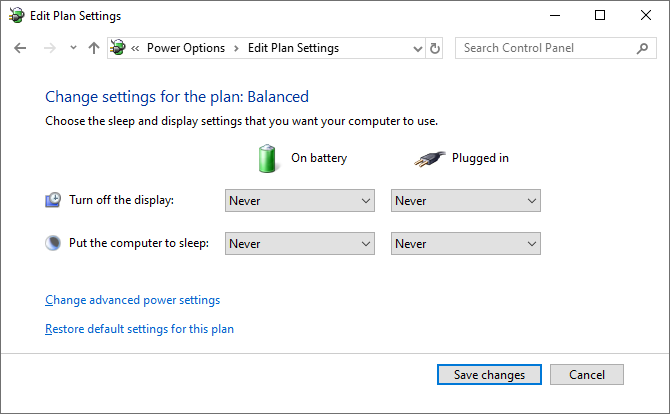
Ja jums ir klēpjdators Lenovo, ir kāda ražotāja izstrādāta lietotne, kas var izraisīt uzlādes problēmu. Izmantojiet izvēlni Sākt, lai meklētu Lenovo Vantage (sauca Lenovo iestatījumi vecākām sistēmām).
Kad tas ir atvērts, noklikšķiniet uz Jauda uz Aparatūras iestatījumi paneli, pēc tam ritiniet uz leju, lai atrastu Uzlādes slieksnis.
Ja Pielāgots akumulatora uzlādes slieksnis slīdnis ir iespējots, jūs varat izvēlēties minimālo un maksimālo akumulatora procentuālo daudzumu uzlādēšanai.
Piemēram, ja jūs izvēlējāties 50 procentus Sāciet lādēšanu, kad zemāk un 80 procenti par Sāciet uzlādi plkst, jūsu dators sāktu uzlādēt, kad tas nokrītas līdz 50 procentiem, un apstātos, kad tas atjaunotu līdz 80 procentiem.
Tā dēļ jūsu dators var pārtraukt uzlādi, kā jūs gaidāt, tāpēc mēģiniet to atspējot, ja tas ir iespējots.
7. Atjauniniet vai atkārtoti instalējiet akumulatora draiverus
Tā kā jūsu akumulators ir ārēja ierīce, Windows izmanto noteiktus draiverus, lai ar to pareizi izveidotu saskarni. Ja jūsu dators joprojām ir pievienots un neuzlādējas, šo draiveru atjaunināšana vai noņemšana var sākt uzlādes procesu.
Ar peles labo pogu noklikšķiniet uz pogas Sākt vai nospiediet Win + X, pēc tam atlasiet Ierīču pārvaldnieks no iegūtās izvēlnes. Izvērsiet Baterijas sadaļā, un jums vajadzētu redzēt divus ierakstus: Microsoft maiņstrāvas adapteris un Microsoft ACPI saderīgas kontroles metodes akumulators.
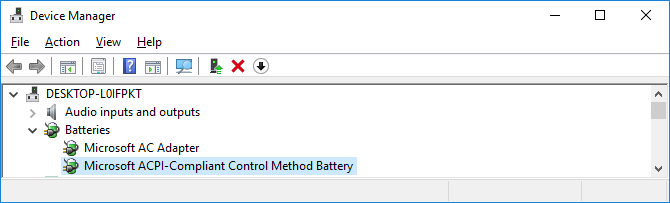
Ar peles labo pogu noklikšķiniet uz katra no šiem un izvēlieties Atjaunināt draiveri; iespējams, tas neatradīs atjauninājumus, taču ir vērts izmēģināt. Jūs varat mēģināt draiveru manuāla atjaunināšana Kā atrast un aizstāt novecojušus Windows draiverusIespējams, ka jūsu draiveri ir novecojuši, un tie ir jāatjaunina, bet kā jūs zināt? Lūk, kas jums jāzina un kā to paveikt. Lasīt vairāk , taču datora ražotājs, iespējams, nenodrošina akumulatoram īpašu.
Ja atjaunināšana neko nedara, ar peles labo pogu noklikšķiniet uz katra akumulatora draivera un izvēlieties Atinstalējiet ierīci. Tas liks jūsu datoram pārtraukt saskari ar akumulatoru, bet draiveris atkārtoti instalēs, kad atsāknēšanas, tāpēc neuztraucieties.
Pēc pārstartēšanas ļaujiet Windows pārinstalēt akumulatora draiveri, un tas, cerams, sāks uzlādēt no jauna. Ja tas nedarbojas, atkārtojiet procesu, bet pēc izslēgšanas pēc atinstalēšanas atvienojiet lādētāju, izņemiet akumulatoru, pēc tam visu nolieciet atpakaļ un ieslēdziet datoru.
8. Izmēģiniet citu lādētāju

Šajā brīdī jūs esat izmēģinājis visu, kas nemaksā naudu. Pēdējā grāvja risinājums ir pasūtīt jaunu datora lādētāju (vai arī izmantot to no drauga, ja viņiem ir tāds pats klēpjdators) un pārliecināties, vai tas darbojas.
Kaut arī vietnē Amazon un citos mazumtirgotājos atradīsit lētus trešo personu lādētājus, iesakām izmantot oficiālu lādētāju, ja tas ir iespējams. Trešo personu ražotās detaļas bieži neatbilst oriģinālo komponentu kvalitātes standartiem, un lādētāja gadījumā, izmantojot lētu, tas var sabojāt datoru vai pat izraisīt ugunsgrēku.
Ja īsts lādētājs nav pieejams, konsultējieties ar pārskatiem, lai pārliecinātos, ka jebkurš jūsu izvēlētais lādētājs ir drošs.
Pievienots un tagad uzlādējas
Jācer, ka daži no iepriekšminētajiem soļiem novērsa klēpjdatora uzlādes problēmu. Ja tā joprojām ir problēma, var tikt sabojāta datora iekšējā daļa, kā rezultātā akumulators nedarbojas pareizi. Jums vajadzētu to nogādāt datoru remontdarbnīcā, lai eksperts to apskatītu - viņi varētu ieteikt rezerves akumulatoru.
Ņemiet vērā, ka baterijas noveco. Pēc noteikta ciklu skaita neviena baterija neuzņems tik lielu uzlādes līmeni, kā tas bija agrāk. Bet, ja vien jūsu akumulators nav pilnībā izšauts, tas vismaz nedaudz jāuzlādē.
Lai iegūtu vairāk rīku, skatiet labāko utilītas, lai analizētu klēpjdatora akumulatora stāvokli 6 labākie klēpjdatoru akumulatoru stāvokļa analīzes rīkiVai jūs pievēršat uzmanību klēpjdatora akumulatoram? Šie ir labākie rīki, lai saglabātu klēpjdatora akumulatora darbības laiku un veselību. Lasīt vairāk .
Filiāles atklāšana: Iegādājoties produktus, kurus mēs iesakām, jūs palīdzat vietnei saglabāt dzīvību. Lasīt vairāk.
Bens ir redaktora vietnieks un sponsorētā pasta menedžera vietne MakeUseOf. Viņam ir B.S. datorinformācijas sistēmās no Grove City koledžas, kur viņš absolvēja Cum Laude un ar izcilību viņa galvenajā kategorijā. Viņš bauda palīdzēt citiem un aizraujas ar videospēlēm kā mediju.


